Содержание
ATI Radeon family video driver for Windows 7
Драйвер это по своей сути связующее звено между операционной системой, то есть программным обеспечением и железом, то есть физическими устройствами, таким как видеокарты, принтеры, процессоры и т.д. В операционной системе могут быть заложены базовые драйвера для самых необходимых устройств — мышка, клавиатура, но для всего остального потребуются свежие драйвера.
Как установить драйвер?
a) Для начала надо на рабочем столе выбрать значок (Мой компьютер) и нажать по нему правой кнопкой мыши, в выпадающем меню выбрать (Свойства).
b) Теперь переходим на вкладку (Оборудование) и нажимает на кнопку (Диспетчер устройств).
c) Теперь необходимо выбрать устройство для которого будет устанавливаться/обновляться драйвер. На строке с устройством надо нажать правой кнопкой мыши и в выпадающем меню выбрать (Свойства), либо можно просто дважды по нему щелкнуть, чтобы перейти в нужные настройки.
d) Переходим на вкладку (Драйвер), выбираем кнопку (Обновить).
e) В появившемся диалоговом окне выбираем пункт (Нет, не в этот раз) и переходим (Далее).
f) На этом этапе есть два вариант. Можно попытаться установить драйвера в автоматическому режиме, тогда ОС сама попытается найти подходящие устройству драйвера и установить их, для этого выбираем (Автоматическая установка (рекомендуется)) , если попытка завершится неудачно, то надо переходить ко второму пункту (Установка из указанного места) и выбираем (Далее).
g) Этот пункт меню подразумевает выбор между поиском драйвера на сменных носителях и вариантом указать папку с драйвером самостоятельно. Поэтому если в наличии есть диск с драйверами, то надо вставьте диск в CD-rom и выбрать вариант (Поиск на сменных носителях (дискетах, компакт-дисках..)) и перейти (Далее).
Если драйвер найден и скачен в интернете самостоятельно, то надо указать в ручную путь к папке в которой находятся установочный данные для драйвера следующим образом. Выбираем пункт (Включить следующее место поиска:) и переходим в (Обзор), теперь из списка выбираем папку с драйвером и кликаем на кнопку (ОК). Теперь смело переходим (Далее), если все сделано правильно, то начнется установка необходимого драйвера.

- Просмотров: 568 985
- Автор: admin
- Дата: 8-08-2013
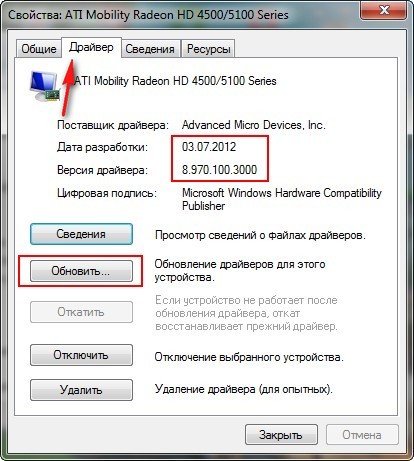
просто появилось окно с сообщением « Система Windows определила, что драйверы этого устройства не нуждаются в обновлении »
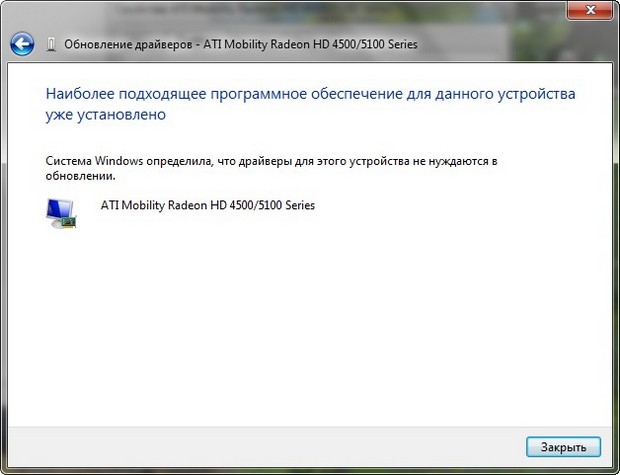
Как обновить драйвер видеокарты ATI Radeon
В таком случае, нужно просто зайти на официальный сайт http://www.amd.com/ru , запустить автоматическое определение и обновление драйвера вашей видеокарты. В принципе, всё нужно делать точно также, как при установке драйвера видеокарты ATI Radeon заново, этот процесс хорошо описан в нашей статье «Как установить драйвер видеокарты ATI»
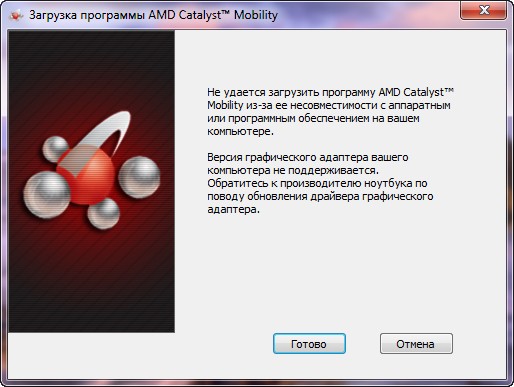
Прежде чем обновить драйвер нашей видеокарты ATI Radeon, сначала определим дату разработки уже установленного в нашей системе драйвера видеокарты ATI и его версию, после обновления всё сравним. Заходим в Свойства нашего Компьютера.
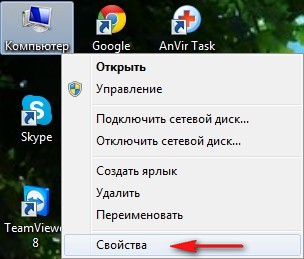
Выбираем Диспетчер устройств,
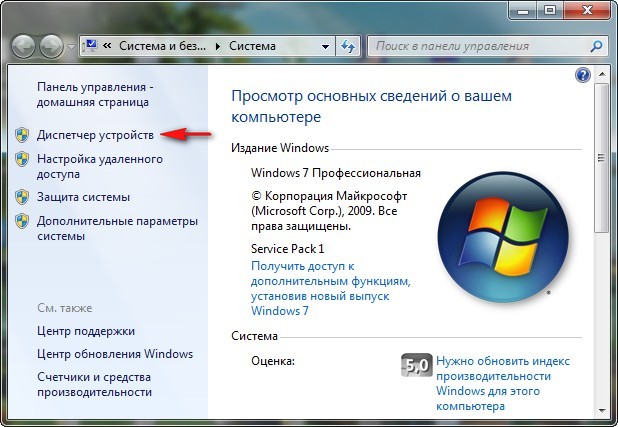
в нём раскрываем Видеоадаптеры.
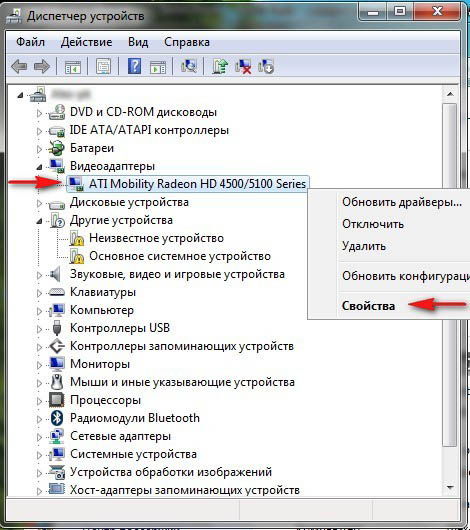
Модель нашей видеокарты ATI Mobility Radeon HD 4500/5100 Series, щёлкаем на ней правой мышью и выбираем Свойства, затем Драйвер. Дата разработки драйвера 03.07.2012 и его версия 8.900.100.3000.
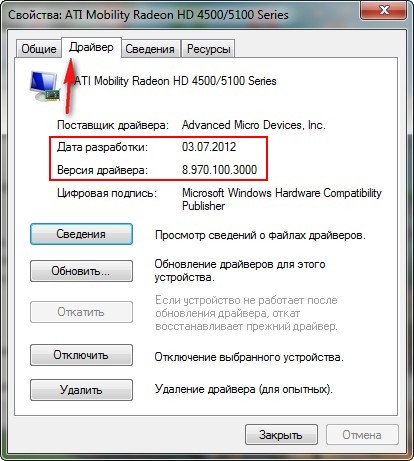
Ну а сейчас, переходим по ссылке http://www.amd.com/ru на официальный сайт нашей видеокарты и обновляем драйвер. Наводим мышь на «Драйверы поддержка» и в выпадающем меню нажимаем левой мышью на Driver Autodetect.
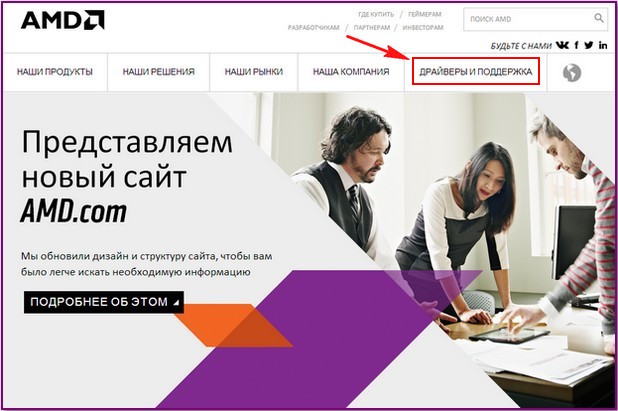
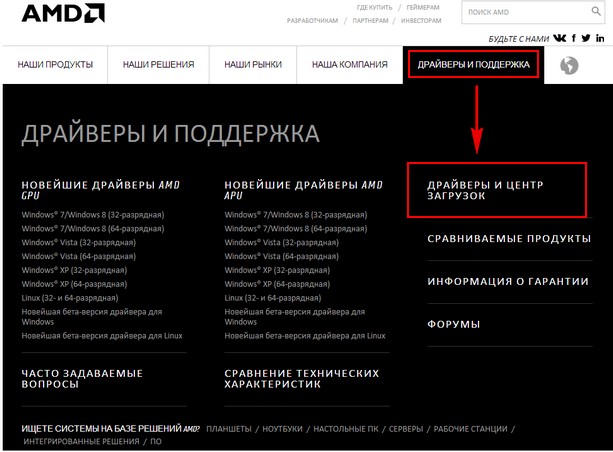
Затем, выберите пункт Automatically Detect and Install и Download Now
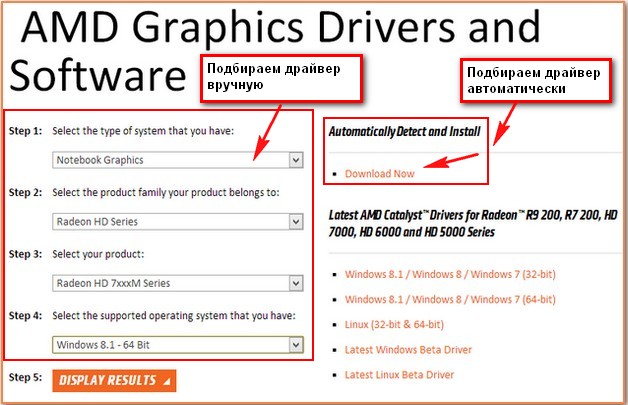
Открывается страница автоматической установки и обновления драйверов AMD Driver Autodetect, нажимаем Download.
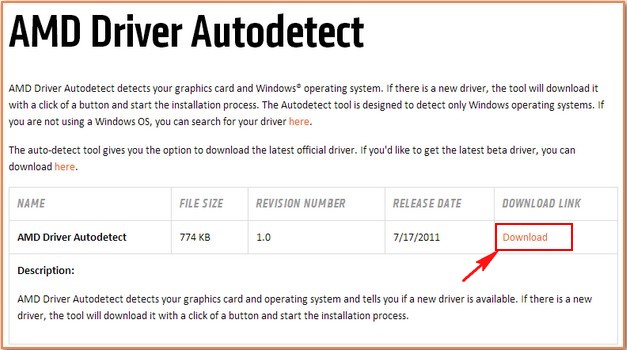
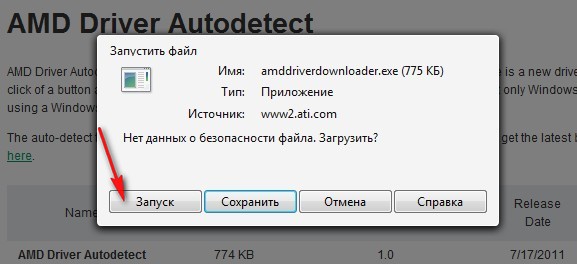
Происходит автоматическое определение нашей видеокарты и нужного нам драйвера. Нажимаем Скачать.
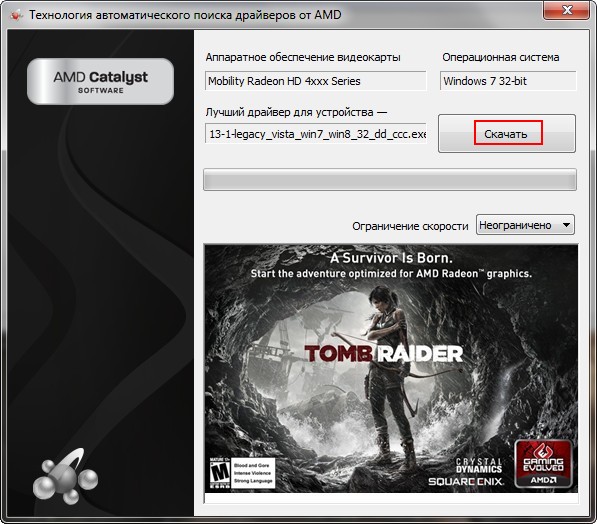
Запускается процесс обновления драйвера видеокарты ATI Radeon. Жмём Install.
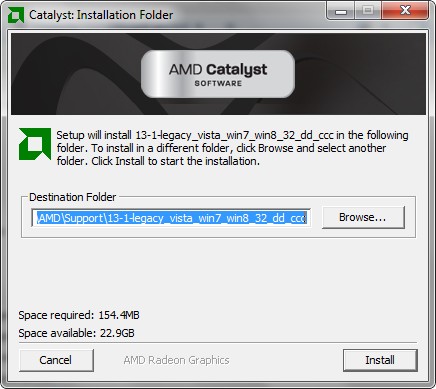
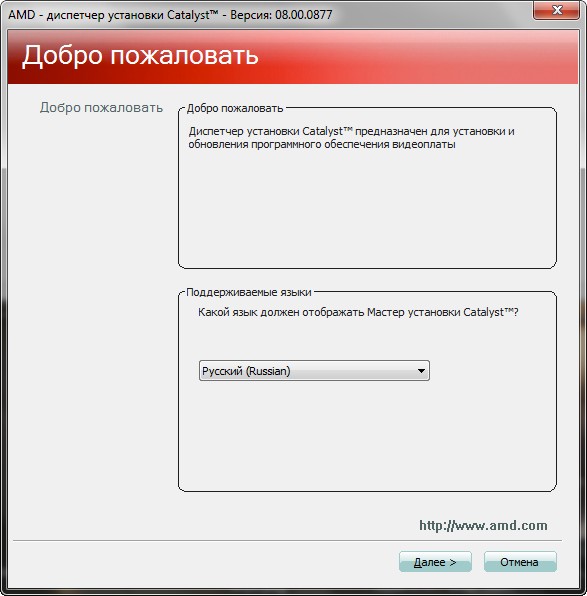
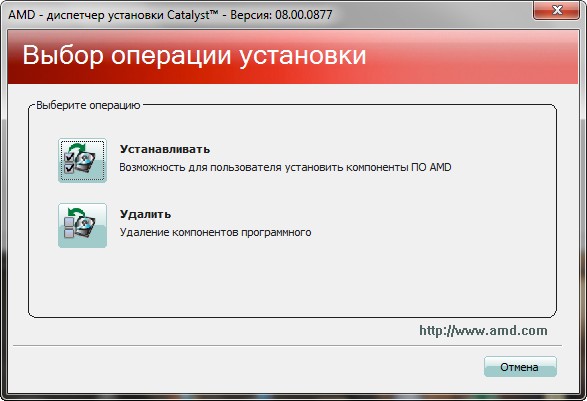
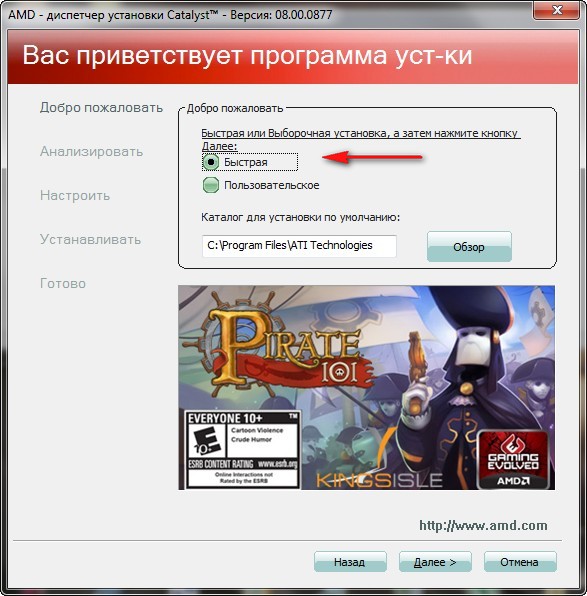
Пользовательское соглашение. Принять. Происходит обновление драйвера и сопутствующих сервисов.
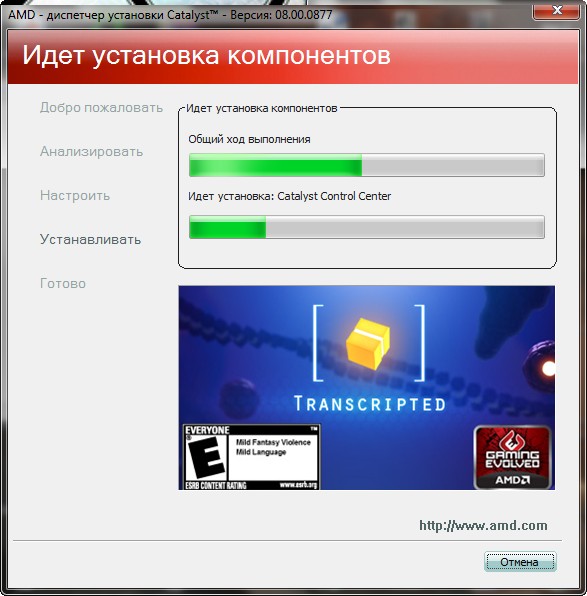
Готово. Если есть желание, можете посмотреть журнал установки.
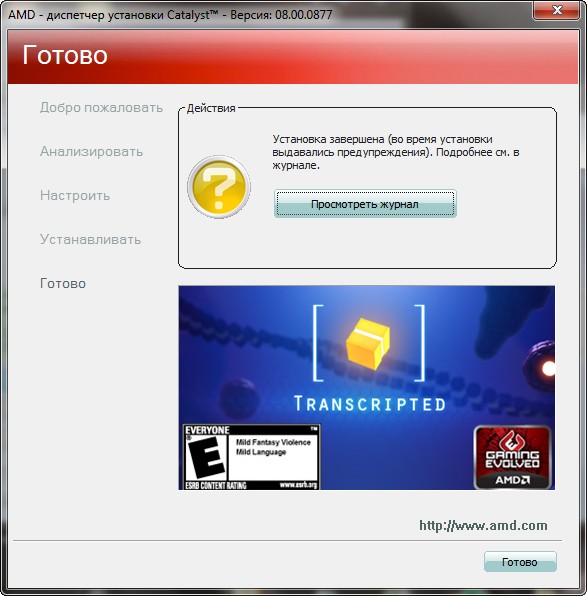
Смотрим в Диспетчере устройств дату разработки 16.11.2012 и версию установленного нами драйвера 8.970.100.7000. Обновление драйвера видеокарты ATI Radeon до новейшей версии в нашем случае состоялось!
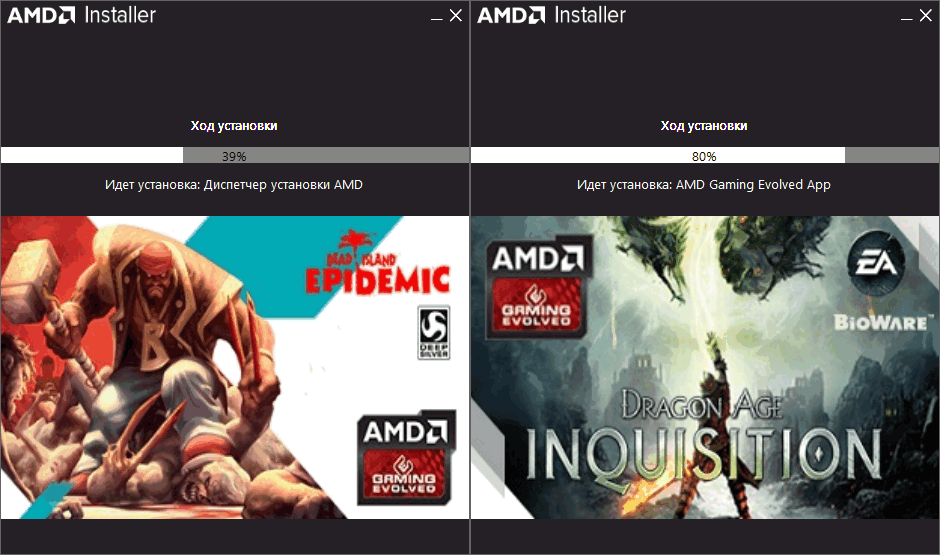
AMD Radeon — скачать драйвер для видеокарты АМД Радеон
AMD Driver (АМД Драйвер) — сертифицированные Microsoft драйвера AMD Radeon Crimson Edition для операционных систем Windows 7, Windows 8.1 и Windows 10 с поддержкой видеокарт АМД Радеон для компьютеров и ноутбуков.
Для чего нужно обновлять драйвера AMD Radeon?
Обновлять драйвера видеокарты Radeon рекомендуется по мере появления новых версий, так как с каждой новой версией драйверов в них вносятся изменения влияющие на производительность видеокарты, улучшающих качество изображения, снижающих энергопотребление, и как следствие температуру графического процессора.
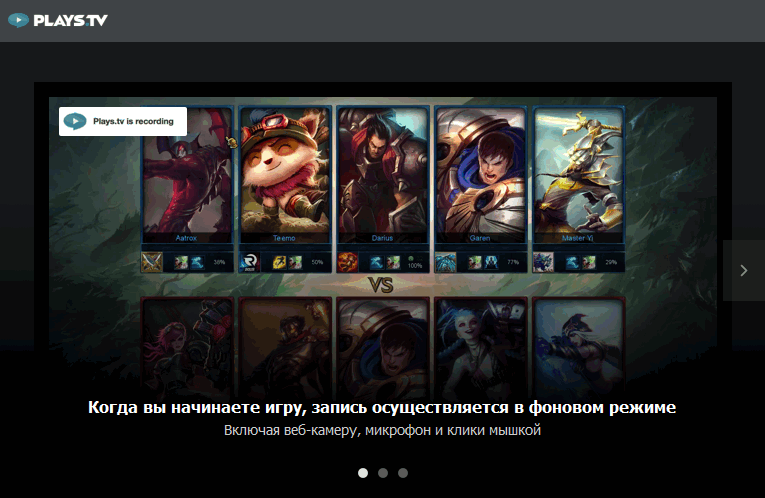
Встроенная функция записи в драйверах AMD
Вместе с этим постоянно ведется работа над найденными ошибками в программном коде драйвера способными приводить к «зависаниям» и «подтормаживаниям» в некоторых приложениях, требовательным к графической подсистеме ПК, и играх.
В драйверах содержатся необходимые для его работы библиотеки Visual C++ — VCredist, в версиях для Windows 7 дополнительно присутствует .Net Framework, последние версии которых так же можно скачать на нашем сайте и установить отдельно.

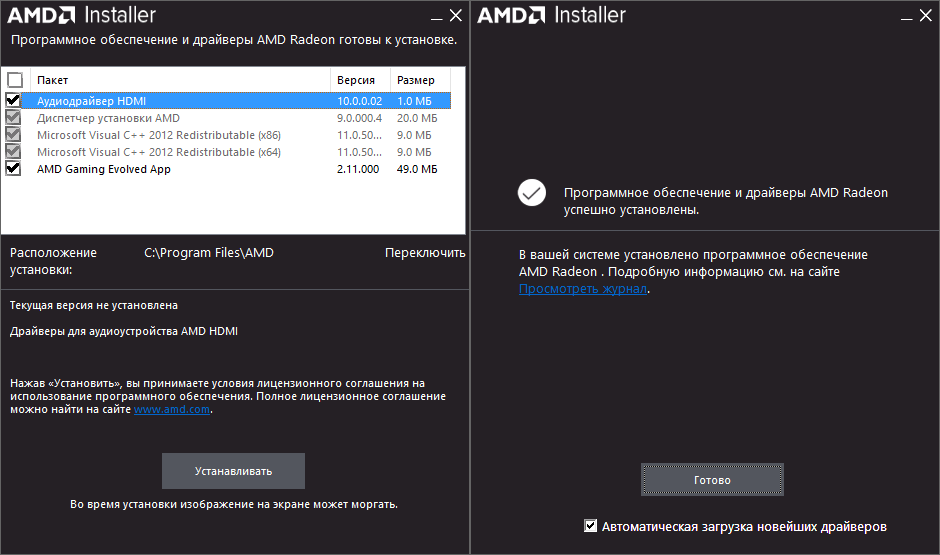
Установка драйвера для видеокарты Radeon
Для управления настройками видеокарты в состав драйвера включен AMD Catalyst Control Center позволяющий задавать параметры производительности, энергопотребления и качества отображения выводимого на экран контента.
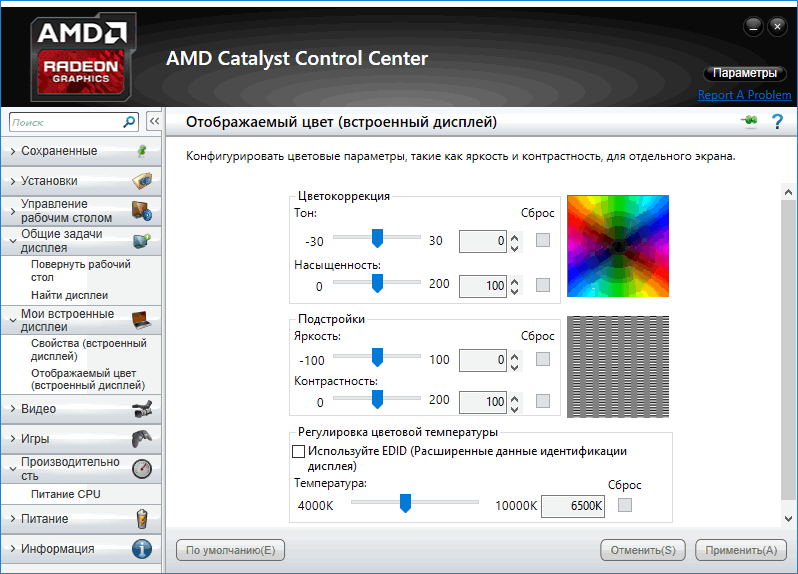
Драйвер AMD Radeon — настройки видеокарты AMD Catalyst Control Center
Для установки или обновления драйверов не обязательно самостоятельно удалять старый видеодрайвер, программа установки AMD Radeon Crimson Edition сделает это за Вас, но если такое желание возникнет, то можно воспользоваться небольшой программой Display Driver Uninstaller специализация которой полное и корректное удаление драйверов видеокарт.
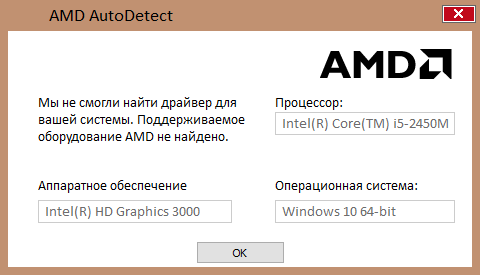
AMD AutoDetect Utility — автоматический поиск драйвера АМД
Если Вы затрудняетесь в выборе правильного драйвера видеокарты, то Вы всегда можете воспользоваться утилитой AMD AutoDetect Utility для автоматического поиска нужного драйвера АМД, либо специализированными программами: DriverPack Solution, DriverMax, Driver Genius и Driver Booster, которые предназначены для автоматического поиска, установки и обновления драйверов любого производителя и любого устройства установленного в Вашем ПК.
